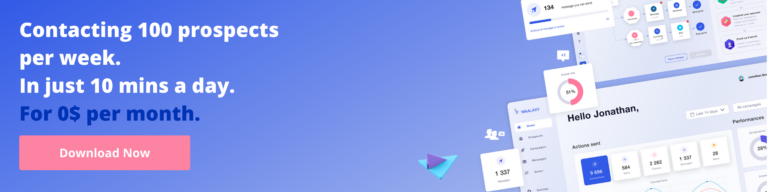Modo escuro do LinkedIn
Publicados: 2021-11-11Você tem uma alma rebelde e ativa o modo escuro em todos os seus aplicativos? Bem, hoje vamos falar sobre o modo escuro no LinkedIn . E aqui vamos nós !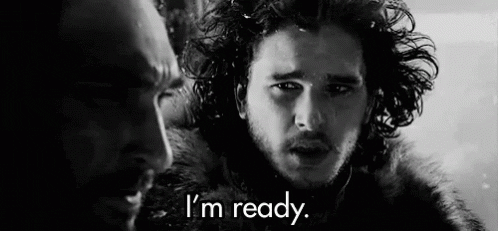
É a tendência do momento, o modo escuro é visto em todos os lugares. Do software ao site , quase todo serviço online tem o famoso fundo escuro.
Não é uma fase gótica, garantimos, o modo escuro foi atualizado graças à paixão dos usuários por ele. E cereja no topo do bolo, o modo escuro tem algumas vantagens que não devem ser esquecidas.
Vamos lá, vamos ver o que eles dizem no LinkedIn e saiba como ativar o modo escuro:
- Ios móvel,
- Área de Trabalho,
- Celular Android.
Modo escuro do LinkedIn
Já conhecíamos o modo escuro nas plataformas de mensagens ️ e outras redes sociais como Facebook & Co. E lembre-se, estamos falando do modo escuro e não do modo noturno (embora quando está escuro, as chances são de que seja noite, mas divagamos).
Fala-se muito menos sobre o modo escuro do LinkedIn. Normal, a rede social profissional demorou a liberar esse modo. E ao fazer isso, o LinkedIn oferece a seus 800 milhões de membros a possibilidade de escolher suas preferências de exibição entre dois modos:
- O modo escuro.
- Modo de luz.
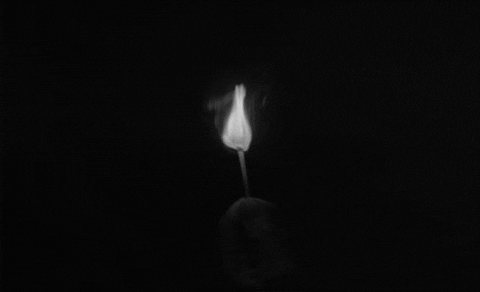
Existem muitos benefícios ️ em usar o modo escuro (não apenas no LinkedIn), como:
- Para aumentar a autonomia do seu dispositivo (tecnicamente, quanto maior o brilho, maior a potência necessária para o dispositivo).
- Para reduzir o consumo de energia (algumas cores realmente consomem muita energia em uma tela e você deve saber que com brilho máximo, o preto quase não consome energia, ao contrário do branco).
- Reduzir o cansaço visual (estamos em um mundo ultraconectado, onde todos os nossos olhinhos estão grudados em uma tela, seja um computador ou um telefone. A luz branca é composta em parte pela luz azul a mesma que atrapalha nossos ciclos de sono… ).

Se com isso, convencemos você a mudar, agora falaremos sobre como habilitar o modo escuro do LinkedIn em diferentes dispositivos.
Ativando o modo escuro do LinkedIn no iOS
Sem mais delongas, vamos dar uma olhada no sistema operacional da Apple. Se você estiver usando um dispositivo com IOS, aqui estão as etapas essenciais que você terá que seguir para ativar o modo escuro no LinkedIn.
Vamos lá, vamos seguir o pequeno tutorial. Claro, a primeira coisa que você precisa fazer é mais uma vez ir ao seu aplicativo e fazer login. O próximo passo é clicar na sua foto de perfil no canto superior esquerdo, depois clicar em “Preferências” até próximo a “Perfil” e depois em "Preferências de conta".
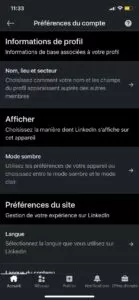
Quando estiver lá, altere a exibição do tema para o modo escuro.
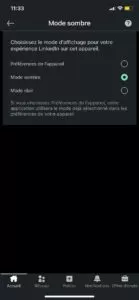
Tão simples como isso!
Ative o modo escuro do LinkedIn no Android
Sem ciúmes, não tomamos partido de nenhum sistema operacional (bem, sim, mas não informaremos qual) e explicamos como alterar o plano de fundo do seu dispositivo Android . O procedimento é o mesmo explicado acima. Mas vamos recomeçar juntos:
- Faça login no seu aplicativo.
- Toque em seu rostinho (bem, sua foto de perfil o que).
- Direção em “Preferências da conta”.
- Em seguida, toque em “Modo Escuro” em “Exibir”.
Aplique suas configurações e tada, agora você tem o modo escuro do LinkedIn no seu Android.
Tema escuro do LinkedIn na área de trabalho
Agora passamos a alterar a preferência de exibição na área de trabalho, seja em Macos ou Windows, é a mesma coisa. Mostraremos passo a passo como alterar a exibição do tema no Linkedin. Realmente não muda do que já vimos em dispositivos móveis Android e IOS. Quando você chegar à tela inicial do LinkedIn:
- Clique no seu retrato.
- Clique em “Configuração e Privacidade”.
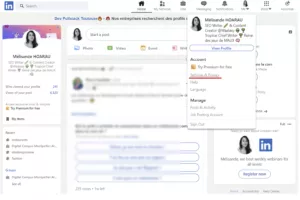
- Vá para “Preferências da conta”.
- Visão.
- Escolha o modo escuro e aplique suas configurações.
Mais uma vez, voltamos à simplicidade.
Por que não tenho acesso ao modo escuro do LinkedIn
Pois é, pode acontecer… Na verdade, quando quis testar minha conta, percebi que de vez em quando não tinha acesso ao modo escuro do LinkedIn. Mas por que isso? É normal fazer a pergunta.
Antes de tudo, você deve saber que o recurso ainda está sendo implementado e pode acontecer que você ainda não tenha esse recurso no desktop ou apenas na área. Se você realmente deseja colocar o modo escuro em seu aplicativo do LinkedIn, saiba que pode “forçar” o modo escuro em seus navegadores .
De minha parte, uso o navegador Opera Gx, que me permite alternar para o modo escuro com muita facilidade. O recurso está apenas no modo beta, mas funciona muito bem. 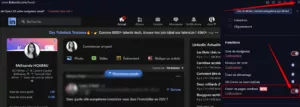

Para o Chrome, você terá que fazer um pouco mais de manipulação. Esteja ciente de que esta é uma solução chamada “raw” e que nunca será renderizada tão bem quanto um aplicativo que está realmente no modo escuro. Vamos lá, vamos explicar tudo para você colocar seu aplicativo do LinkedIn no modo escuro no Chrome.
- Comece digitando a URL: chrome ://flags/.
- Na barra de pesquisa, digite “Modo escuro”.
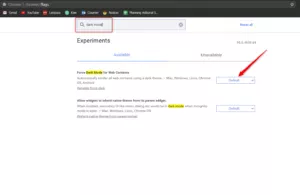
- Em seguida, clique em “Ativar”
- Faça "Reiniciar" no canto inferior direito da tela.
Observe que todas as suas páginas serão exibidas no modo escuro. Portanto, se você não gostar, volte para a URL e redefina as configurações para o padrão. Isso é claro no Firefox se você usar esse navegador. Você obviamente terá que entrar nas configurações do seu navegador para alterar o plano de fundo.
Perguntas frequentes do artigo sobre o modo escuro do LinkedIn
O modo escuro do LinkedIn foi lançado há pouco tempo, mas é interessante observar o uso do modo escuro do LinkedIn. Já estava disponível na maioria das outras plataformas de mídia social, como Facebook, Twitter ou Snapchat. E o procedimento é o mesmo em seus dispositivos Ios e Android .
Por que ativar o tema escuro?
Desde sempre, nossos dispositivos são configurados por padrão com a exibição do texto em preto sobre fundo branco. No entanto, sabemos que o modo escuro serve para reduzir significativamente a fadiga ocular ️. De fato, o modo escuro permite diminuir a exposição à luz azul, a gerada por nossas telas . Mas, este não é o único uso! Não muito longe de lá… De fato, o modo escuro permite
- Economize bateria.
- Menos fadiga ocular.
- Aumente o contraste para tornar a leitura mais confortável.
Essas vantagens não são desprezíveis principalmente se você passar longas horas prospectando nesta rede social.
O aplicativo LinkedIn no modo escuro
Progressivamente, o LinkedIn permite que seus usuários mudem do modo claro para o escuro. Se você ainda não tem esse recurso, seja paciente, ele deve estar disponível em breve.
Se você não aguenta mais, você sempre pode “hackear” o recurso no seu navegador google chrome , por exemplo, forçando o modo escuro através do URL chrome://flags e alterando algumas opções depois de digitar modo escuro na barra de pesquisa.
Modo escuro do LinkedIn: versão para desktop
Para ter o modo escuro do LinkedIn no seu computador, hiper simples. Você faz login em sua conta e vai diretamente para suas configurações em seu perfil.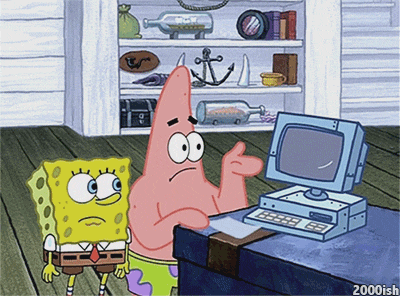
Assim que encontrar o display, você altera o tema do LinkedIn para escuro e estará pronto para navegar na sua rede social profissional para fazer uma boa prospecção!
Modo escuro: ativação no Android e no Ios para LinkedIn
Para instalar o modo escuro do LinkedIn em seus dispositivos, seja IOS ou Android, não demorará muito. Quando estiver nas preferências da conta, basta alterar as configurações de exibição nela.
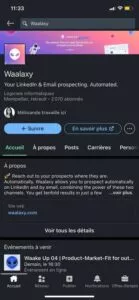
Não entre em pânico se você ainda não tem o recurso, isso acontecerá para todos, apenas dê um tempo ️ para implementá-lo e aguarde as atualizações.
Como aproveitar ao máximo o LinkedIn
Nós falamos sobre esse pequeno recurso , mas no LinkedIn, existem todos os tipos de pequenas coisas que podem facilitar sua vida. Na verdade, no LinkedIn, você ficará surpreso com as pequenas pepitas que pode ter perdido. Vamos listá-los para você aqui:
- Receba seus alertas em tempo real graças à extensão do Chrome (especialmente útil durante sua prospecção se você não tiver o LinkedIn aberto, por exemplo). Tudo isso graças a este plugin.
- Use a mensagem de voz para personalizar seu perfil. Esse recurso está disponível apenas no celular e para que seu primeiro nome seja pronunciado corretamente. Mas você pode mudar totalmente seu uso principal para enviar uma mensagem clara com o objetivo de converter.
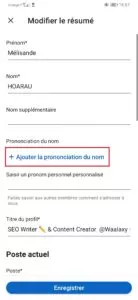
- Envie mensagens para as pessoas mesmo que elas não façam parte de suas relações graças aos grupos. Você pode enviar mensagens para pessoas do mesmo grupo que você, mesmo que não esteja conectado.
- Use o Índice de Vendas Sociais para ver se seu perfil está otimizado . Ele lhe dirá quão otimizado está seu perfil e quão bem você está segmentando.
- Faça pesquisas direcionadas. Para aproveitar determinado conteúdo, você pode digitar a palavra-chave de seu interesse na barra de pesquisa e clicar em “Posts”.
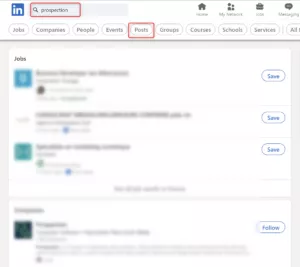
- Você gosta de cartões de visita? Com este recurso, você terá o equivalente digital ! Estamos falando do QR Code. Não há mais necessidade de digitar o nome e sobrenome da pessoa! A partir de agora, basta pegar o telefone, abrir o aplicativo do LinkedIn e clicar no pequeno QR Code na barra de pesquisa. Você pode então mostrar seu QR Code ou escanear um. Fácil!
Conclusão Modo escuro do LinkedIn
Vamos fazer uma recapitulação para que você não esqueça como ativar o modo escuro no LinkedIn (não importa se você está no Mozilla, Safari ou se usa outro navegador). Para Android, Ios ou desktop, para configurar o modo escuro, você precisará:
- Faça login na sua conta do LinkedIn.
- Clique no seu perfil.
- Vá para configurações e privacidade.
- Vá para a guia "Preferências da conta" e depois para "Visualizar".
- Marque “Modo Escuro”.
Agora você sabe tudo sobre o modo escuro do LinkedIn e principalmente como ativá-lo em seus diferentes dispositivos. Não nos agradeça, gostamos de ajudar quando podemos. Se, graças aos nossos tutoriais, sua navegação for ainda mais tranquila, teremos prazer em ajudá-lo.